Tuya Wi-Fi MCU SDK Arduino Library 介绍
Posted 三明治开发社区
tags:
篇首语:本文由小常识网(cha138.com)小编为大家整理,主要介绍了Tuya Wi-Fi MCU SDK Arduino Library 介绍相关的知识,希望对你有一定的参考价值。
该库仅支持烧录了通用固件的涂鸦 WiFi+BLE 、WiFi模组,在Arduino UNO板子上验证通过。
注意:Arduino 中的 默认Serial 串口已被Tuya mcu sdk 接管,请不要对默认Serial(引脚 0 ,1)做任何操作。
一、demo 介绍
涂鸦模组和Arduino板连接时会干扰到对Arduino板的烧录,烧录时应断开Arduino板与涂鸦通信板或涂鸦通信板的连接。例程烧录成功后将Arduino板上串口(Serial) 与 涂鸦模组上的 RXD 和 TXD 连接起来,然后将UNO板子上的 Pin7 脚拉低1s左右(模拟按键按下),设备将会进入配网模式,在进入配网状态和配网过程中Arduino板上LED将会闪烁,打开涂鸦智能APP对设备(Arduino_led)进行配网操作,连接成功后Arduino板上LED将会停止闪烁,配网成功后即可通过APP对设备进行控制。
本例程硬件使用了Arduino板+涂鸦wifi通信板,可通过涂鸦智能APP配网后对Arduino板上LED进行控制。
二、功能实现
1、创建产品
进入 涂鸦IoT平台 创建产品:
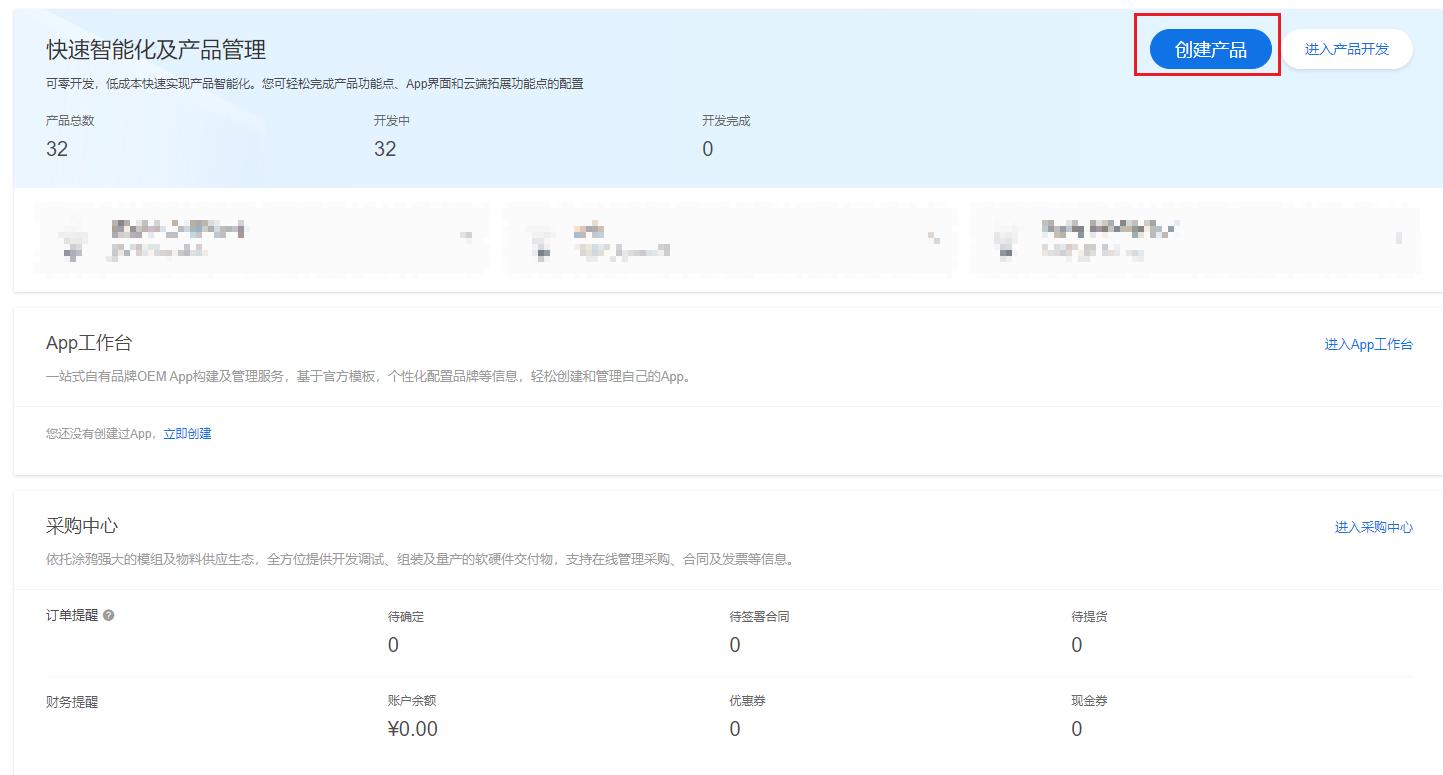
选择品类,方案:
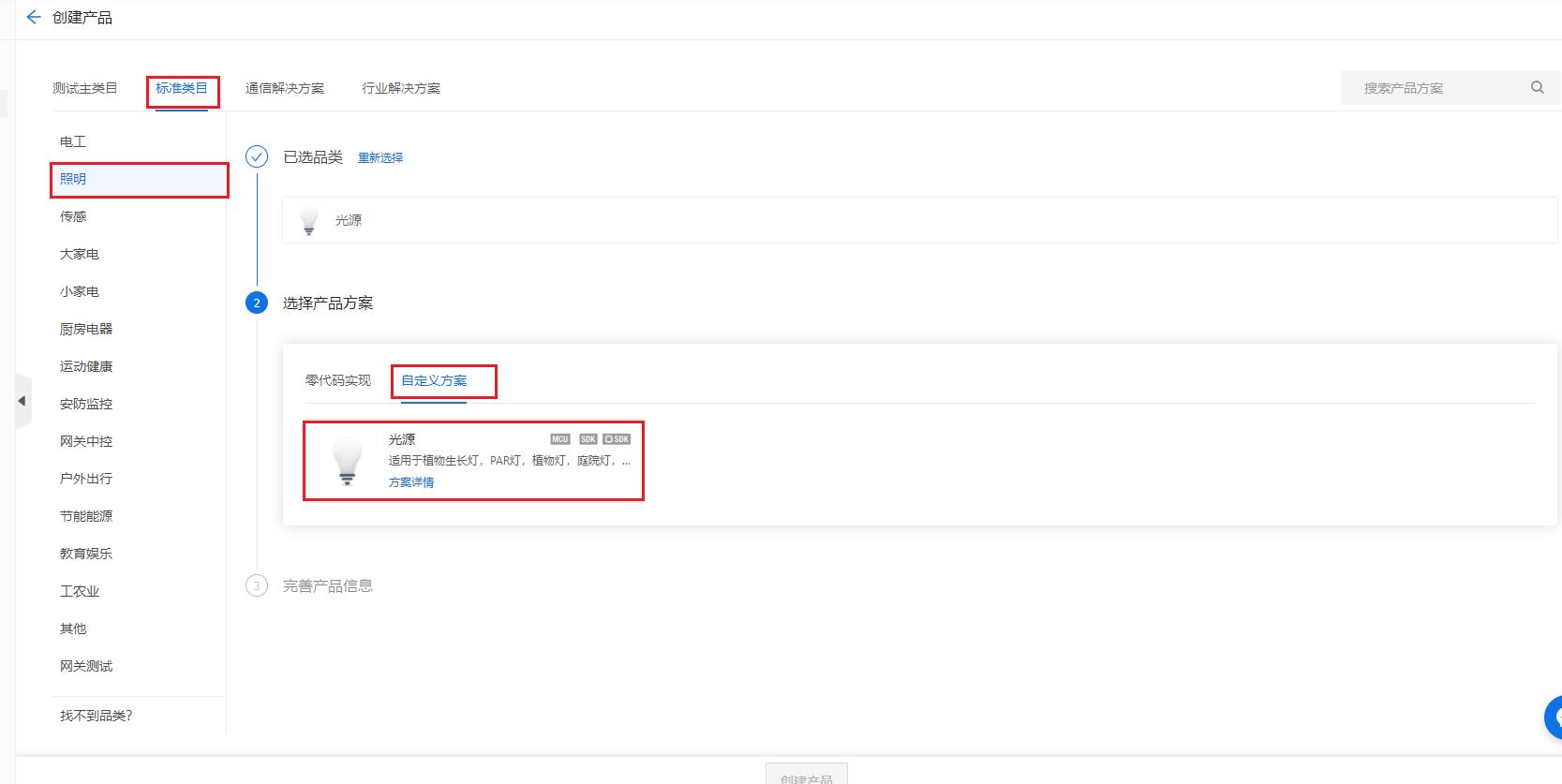
完善产品信息,点击创建产品:
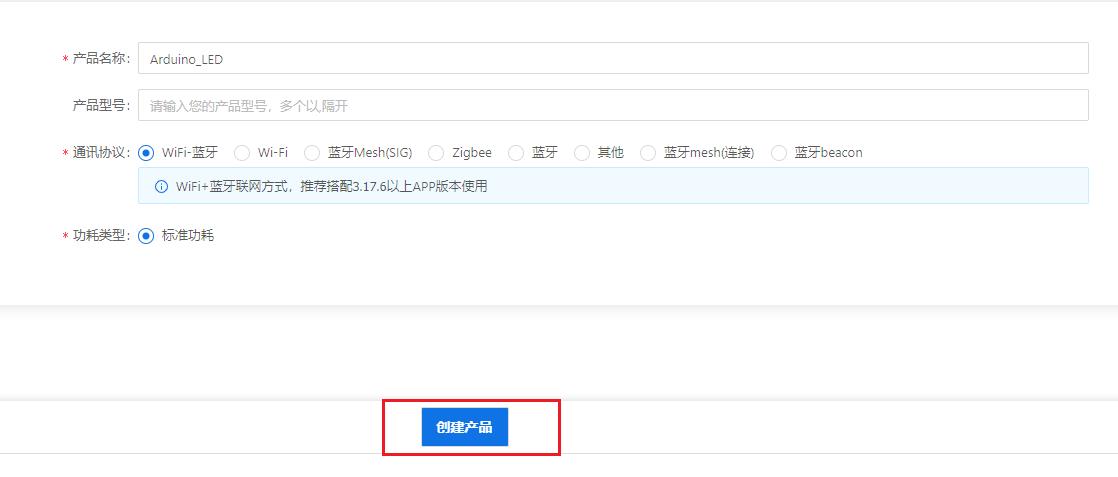
根据自身需求选择相关功能,点击确认:
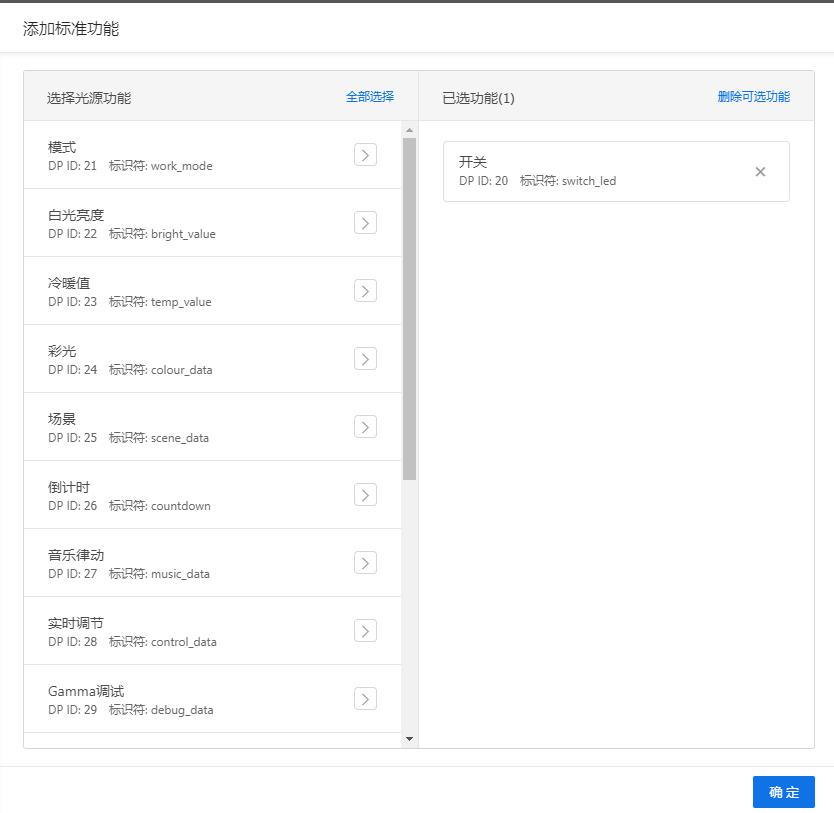
选择设备面板后,进入硬件开发,选择 涂鸦标准模组 MCU SDK 开发方式,选择对应的模组:
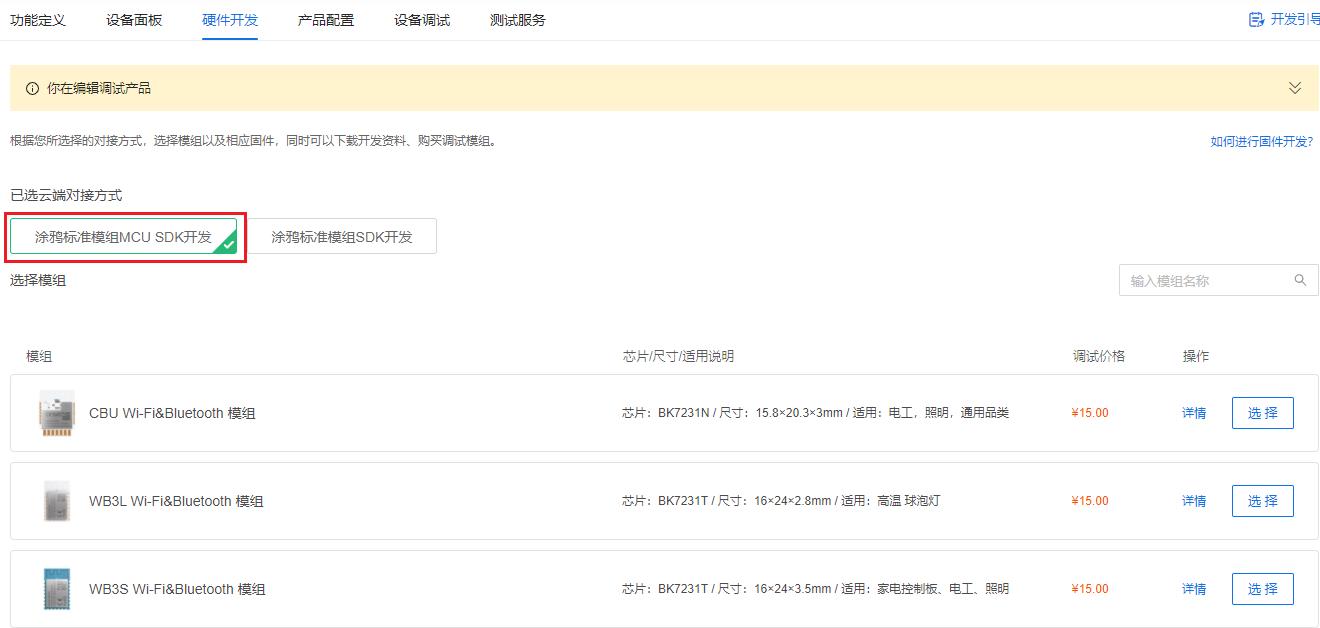
选择固件:
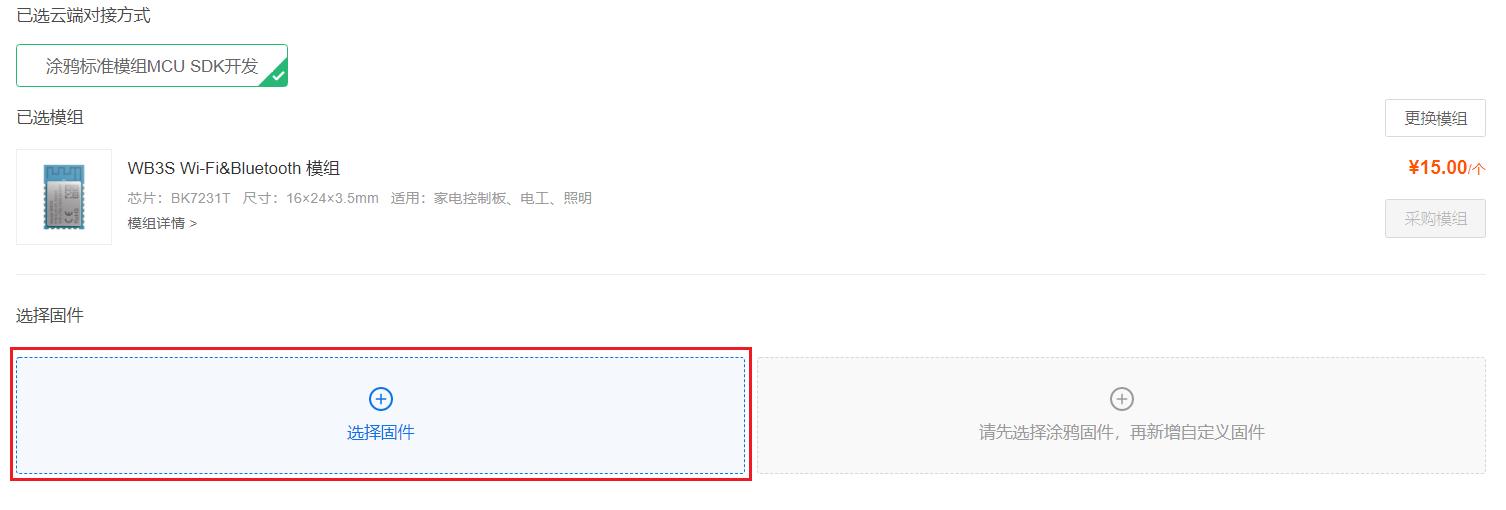
2、重要函数说明
初始化串口,涂鸦WIFi模组的通用固件支持115200、9600波特率自适应,所以初始化串口时应将串口波特率初始化为115200或9600。在 setup() 中:
Serial.begin(9600);
mcu需要将创建的PID和mcu的软件版本号发送给涂鸦云模组。在 setup() 中:
//Enter the PID and MCU software version
my_device.init("ma67l9sgmdyg3d2k", "1.0.0");
我们需要将创建产品时选择的所DP 的 ID 和类型传入MCU SDK内使用:
TuyaWifi my_device;
#define DPID_SWITCH 20 //DP ID
unsigned char dp_array[][2] =
{
//该产品创建时只选择了一个DP点,所以该数组只有一条信息
{DPID_SWITCH, DP_TYPE_BOOL}, //前一个填入DP点ID,后一个为DP点的数据类型
};
void setup()
{
...
my_device.set_dp_cmd_total(dp_array, 1); //dp_array:为存储DP点ID和数据类型的数组, 1:为数组内定义的DP个数
...
}
初始化时还需注册DP点下发处理函数和上传所有DP点函数:
unsigned char led_state = 0;
void setup()
{
...
//register DP download processing callback function
my_device.dp_process_func_register(led_dp_process); //注册DP下发处理函数
//register upload all DP callback function
my_device.dp_update_all_func_register(dp_update_all);//注册设备状态函数,上传所有DP点
...
}
void loop()
{
...
my_device.uart_service();
...
}
/**
* @description: DP download callback function.
* @param {unsigned char} dpid
* @param {const unsigned char} value
* @param {unsigned short} length
* @return {unsigned char}
*/
unsigned char led_dp_process(unsigned char dpid,const unsigned char value[], unsigned short length)
{
switch(dpid) {
case DPID_SWITCH:
led_state = my_device.mcu_get_dp_download_data(dpid, value, length);//得到下发数据帧中该DP的数据
if (led_state) {
digitalWrite(LED_BUILTIN, HIGH);
} else {
digitalWrite(LED_BUILTIN, LOW);
}
my_device.mcu_dp_update(dpid, value, length);
break;
default:break;
}
return 1;
}
/**
* @description: Upload all DP status of the current device.
* @param {*}
* @return {*}
*/
void dp_update_all(void)
{
my_device.mcu_dp_update(DPID_SWITCH, &led_state, 1);
}
三、技术支持
您可以通过以下方法获得涂鸦的支持:
涂鸦开发者中心:http://developer.tuya.com
涂鸦帮助中心:http://support.tuya.com/help
涂鸦服务与支持中心:Http://sevice.console.tuya.com
以上是关于Tuya Wi-Fi MCU SDK Arduino Library 介绍的主要内容,如果未能解决你的问题,请参考以下文章
涂鸦智能 ① tuya-wifi-mcu-sdk-arduino-library 简单剖析
ESP32-C5 简介:乐鑫首款双频 Wi-Fi 6 MCU